Хотя папки библиотек и носят вполне конкретные названия «Документы», «Изображения», хранить в них можно не только текстовые файлы и картинки, а всё что угодно, в том числе файлы портативных программ. Можно, но с одной оговоркой. Если вы используете приложение OneDrive, будьте готовы к тому, что в какой-то момент размещенные на рабочем столе или панели задач ярлыки расположенных в папках библиотек портативных программ перестанут работать.
Причина – файлов в указанном расположении больше нет, так как они были перенесены в облако OneDrive.
Перенос осуществляется не самопроизвольно, это было бы слишком даже для Microsoft, а с подачи самого пользователя, случайно или по невнимательности нажавшего кнопку включения синхронизации OneDrive, ловко подсунутую ему маркетологами компании. Для чего это понадобилось разработчикам? Скорее всего, чтобы приучить юзеров к использованию облачного хранилища, которое в свою очередь используется для маркетингового продвижения коммерческих сервисов Microsoft 365.
Что происходит на компьютере
При включении облачной синхронизации в OneDrive создаются папки «Рабочий стол», «Документы» и «Изображение», после чего файлы из одноименных каталогов в профиле пользователя переносятся в облако, а в разделе реестра:
HKCU\Software\Microsoft\Windows\CurrentVersion\Explorer\User Shell Folders
Корневое расположение %USERPROFILE% заменяется облачным каталогом OneDrive. При этом на рабочем столе могут появиться элементы, которых изначально там не было, что тоже не радует.
Что делать
Корректно отключить резервное копирование и перенести файлы обратно в папки библиотек.
Зайдите в «Параметры» клиента OneDrive,
переключитесь на вкладку «Резервное копирование» и нажмите кнопку «Управление резервным копированием».
Отключите резервное копирование для каждой папки в отдельности.
Затем зайдите в папку OneDrive и вручную переместите содержимое расположенных в ней каталогов «Рабочий стол», «Документы» и «Изображения» в одноименные папки в корне профиля %USERPROFILE%.
Готово, осталось только избавиться от одноименных папок в OneDrive, но это необязательно.
Пути в реестре обычно восстанавливаются автоматически, но будет не лишним все же проверить, так ли это или нет.
Откройте командой regedit редактор реестра, разверните указанный выше ключ и убедитесь что в качестве параметров Desktop, Personal и My Pictures заданы пути C:\Users\UsName\ Desktop, C:\Users\UsName\Documents и C:\Users\UsName\Pictures соответственно, где UsName – имя пользователя.
В противном случае, пути нужно будет отредактировать.
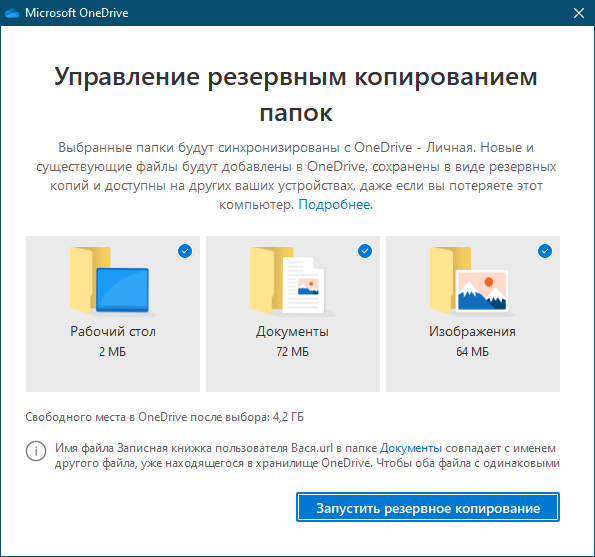
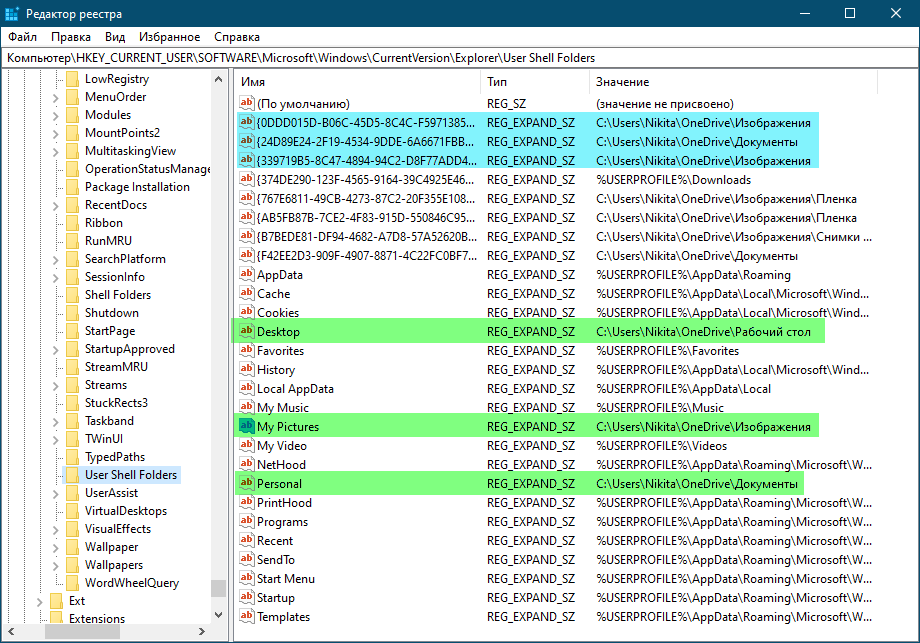
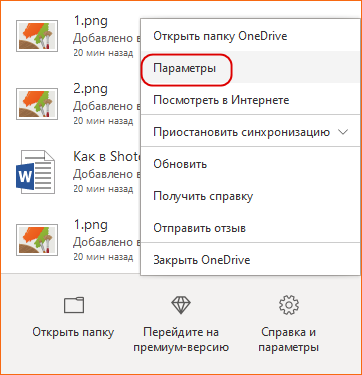
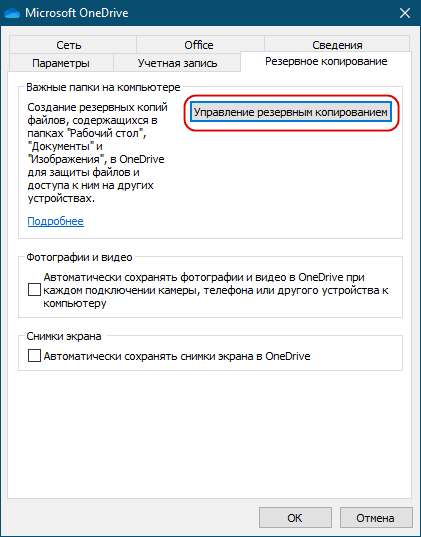
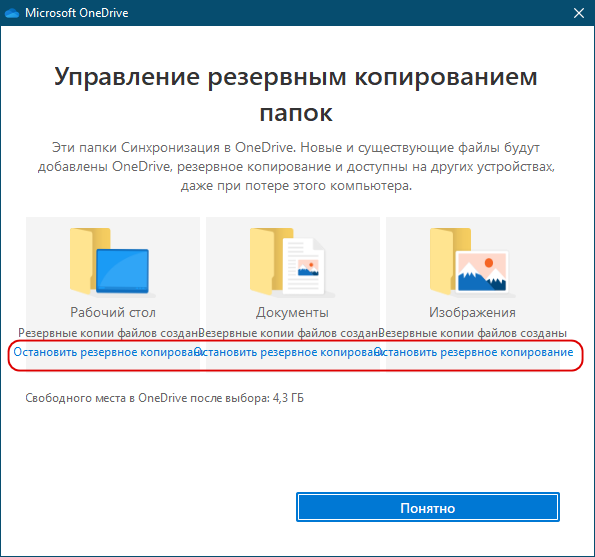
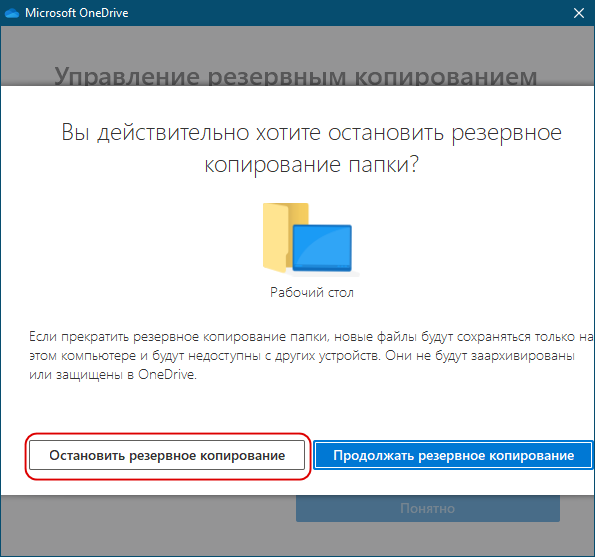
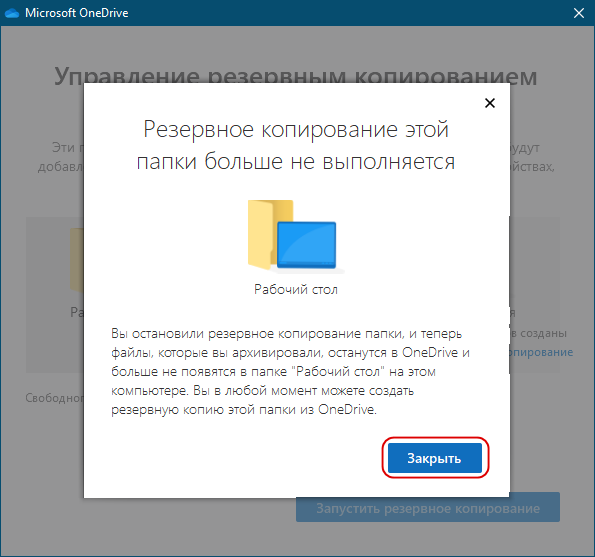
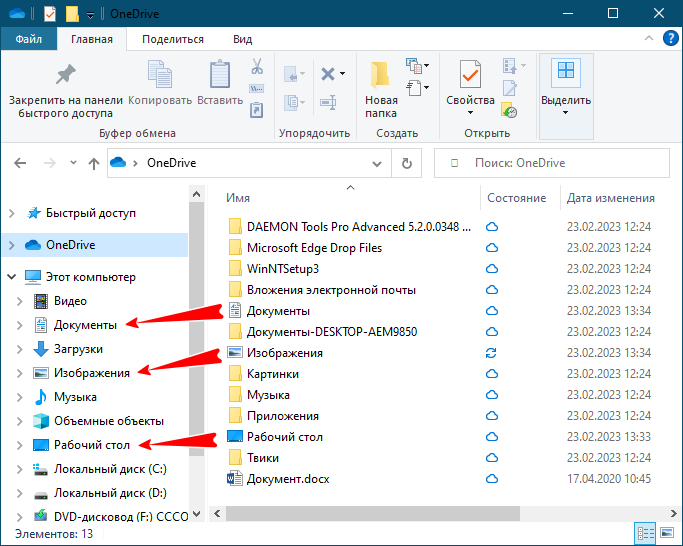
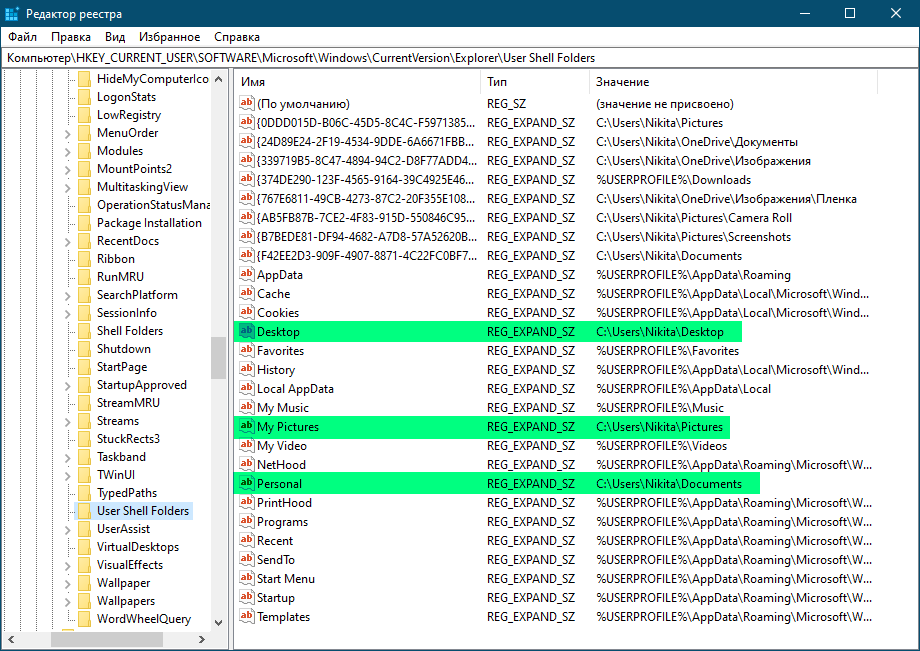
Добавить комментарий